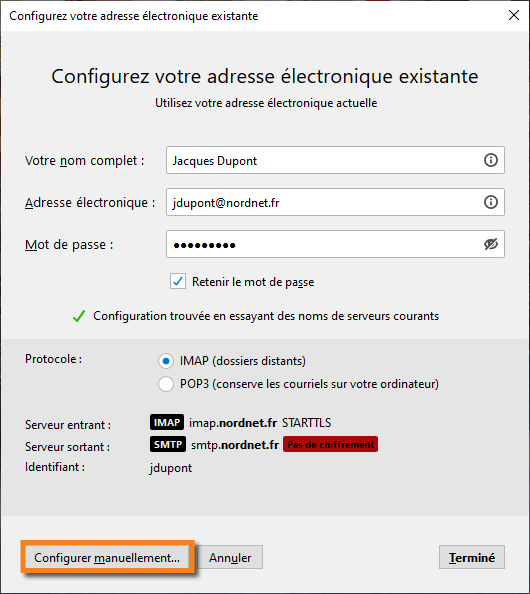Vous souhaitez envoyer vos e-mails depuis une autre connexion que celle de Nordnet (3G/4G/5G ; hotspot Wi-Fi, etc.) ?
Cliquez sur le bouton Configurer manuellement, puis consultez l'article Thunderbird : Configurer le serveur SMTP authentifié.
Cet article s'adresse aux clients possédant une adresse e-mail et une connexion internet Nordnet.
Pour ajouter votre boîte mail Nordnet dans le logiciel Thunderbird, suivez les explications décrites dans le présent article.
1. Lancez Thunderbird.
2. Si c'est la première fois, rendez-vous à l'étape 4, sinon cliquez sur Dans la partie droite, cliquez sur l'icône permettant d'accéder aux réglages 1, puis cliquez sur Nouveau 2.
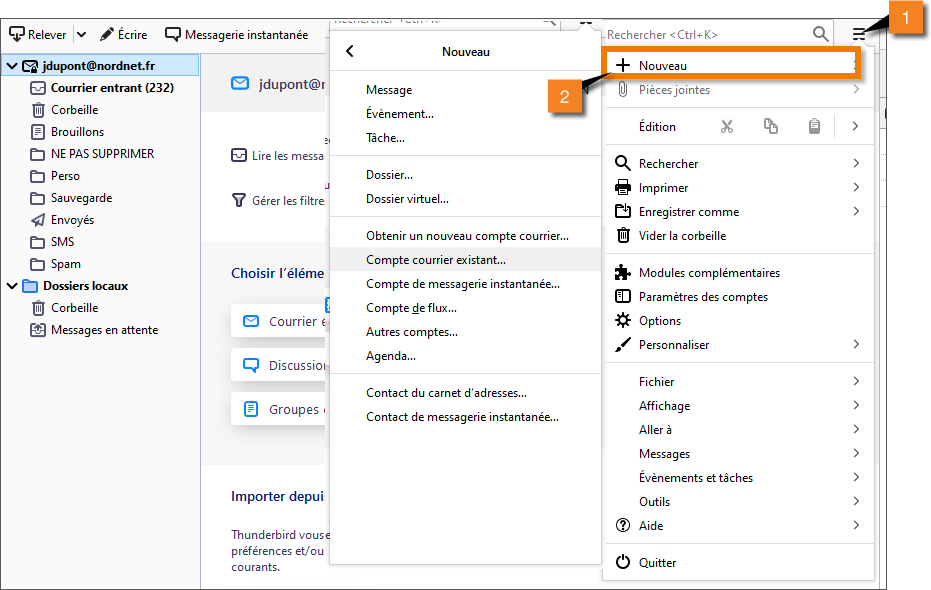
3. Cliquez sur Compte courrier existant...
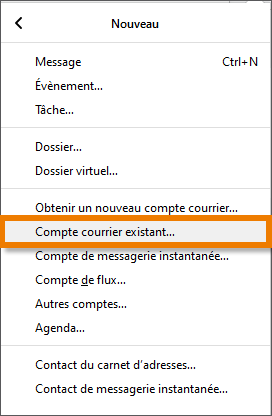
4. Remplissez les différents champs requis de la manière suivante :
Cliquez ensuite sur le bouton Continuer. Thunderbird va rechercher votre fournisseur d'accès (Nordnet) et tenter de déterminer les paramètres du serveur.
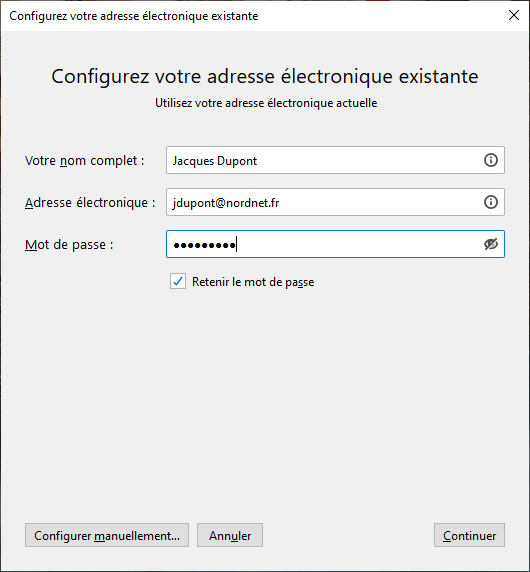
5. Dans l'étape qui va suivre, il vous sera demandé de sélectionner un type de compte IMAP ou POP3. Pour vous aider dans votre choix, vous pouvez consulter l'article POP ou IMAP : Quel type de compte choisir ?. Cliquez ensuite sur Terminé.
Vous souhaitez envoyer vos e-mails depuis une autre connexion que celle de Nordnet (3G/4G/5G ; hotspot Wi-Fi, etc.) ?
Cliquez sur le bouton Configurer manuellement, puis consultez l'article Thunderbird : Configurer le serveur SMTP authentifié.